ASCOMP PDF Imager Professional Edition(PDF轉圖像工具)是一款功能強大的PDF轉圖像工具,可幫助用戶將PDF轉成BMP、JPEG、PNG等格式,打開瀏覽的話也非常方便。用戶可以選擇文檔單頁轉換或者將所有頁面進行批量轉換,使用也非常簡單,添加需要轉換的文件,然后即可一鍵完成處理。
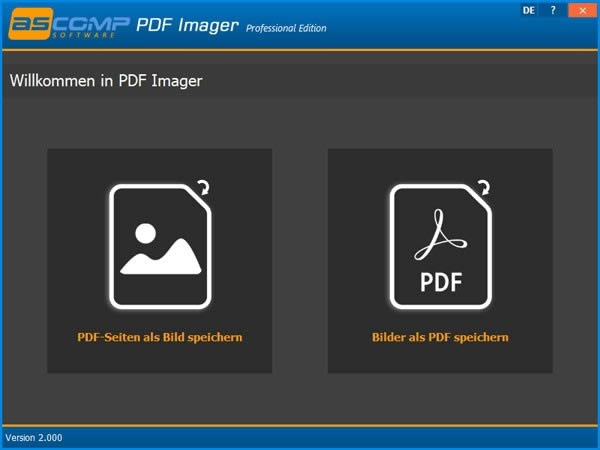
第一步:選擇PDF文檔 在窗口左下角,點擊加載PDF文檔,選擇一個pdf文件。
或者,您也可以單擊“1”旁邊的字母。顯示。
您現在可以通過 Windows 已知的“打開文件”對話框選擇所需的 PDF 文檔。
步驟二:頁面選擇 使用“2.”字樣下方顯示的列表字段,可以選擇是僅將當前顯示在左側的所選PDF文檔的頁面轉換為圖像文件,還是全部轉換為圖像文件。應轉換 PDF 文件中包含的頁面。原始 PDF 文件在這里沒有改變。
輸出文件的文件名與原始文件名對應,后跟下劃線(“_”)和轉換頁面的頁碼。步驟“3”下的文件格式。將用作文件擴展名。
注意:對于多頁 PDF 文檔,您可以通過單擊 PDF 頁面預覽旁邊的左/右箭頭來更改當前選擇的頁面。
步驟 3:選擇文件格式 您可以使用列表框為圖像文件選擇所需的輸出格式。 PDF Imager 支持多種輸出格式,包括所有常見格式,如 BMP、PNG 和 JPG。
第 4 步:選擇輸出文件夾 使用字母“4”下的輸入字段。指定圖像文件的輸出文件夾。輸入字段右側的“...”按鈕允許通過 Windows 中已知的“選擇文件夾”對話框進行選擇。
單擊“轉換 PDF”按鈕開始轉換過程。 如果轉換成功,生成的圖像文件會以原始文件名、頁碼和所選圖像格式保存在輸出文件夾中。
注意:您可以在轉換過程后單擊 PDF 頁面預覽左側的箭頭按鈕再次開始該過程。 通過這種方式,可以快速輕松地連續轉換幾個所需的頁面。
騰訊視頻官方版 | 45.34MB
愛奇藝視頻官方正式版 | 35.10MB
暴風影音最新版下載 | 50.3MB
酷狗音樂2022下載 | 37MB